win7打开网页速度慢的解决方法
在刚安装完win7系统时浏览器打开网页的时候速度是很快的,但是用一段时间后,发现打开网页时就会变的很慢,每次打开网页都要进一会才能进入,这是什么原因呢?下面U帮忙小编就为大家介绍一下打开网页速度很慢的解决方法!
方法一:清除IE历史记录!
1、进入IE浏览器,在浏览器的上方选择“工具--Internet选项”,切换到常规选项卡,点击删除按钮,完成后点击确定即可;

方法二:将IE浏览器重置一下!
桌面--IE浏览器右键--属性--高级--重置--勾选“删除个人设置”--最后点击“重置”按钮即可将IE恢复原始状态!
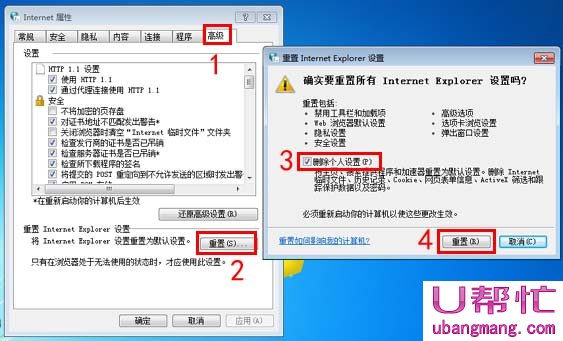
方法三:清理磁盘碎片!
桌面双击“计算机”图标,在任意磁盘分区右击选择“属性”,切换到“工具”选项卡,点击“立即进行碎片整理”按钮,在弹出的窗口中点击磁盘清理即可,点击“磁盘碎盘整理”按钮!如下图所示;
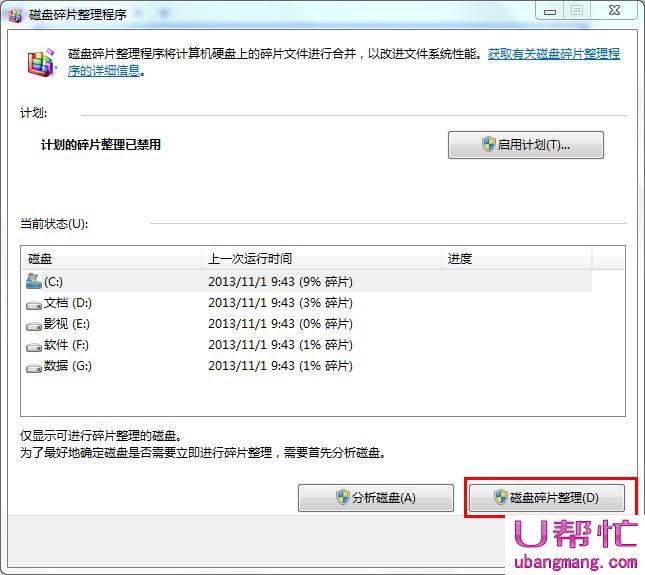
方法四:对注册表进行优化
1、首先打开运行对话框,在运行对话框中输入Regedit回车,进入注册表编辑器;
2、在注册表窗口的左侧依次选择“HKEY_LOCAL_MACHINESYSTEMCurrentControlSetServicesTcpipParameters”项;
3、在右边窗口中点击DefaultTTL,将其值改变值为80(16进制),然后点击确定按钮保存退出注册表。
以上方法基本就可以解决打开网页速度慢的问题了,大家还可以用U帮忙U盘装系统工具重新安装一下系统,自己用U盘装系统也很方便!
